win10系统内置应用装不了提示0x80073cff错误怎么办 Win10系统内置应用安装失败怎么解决
更新时间:2024-04-15 09:02:11作者:xiaoliu
Win10系统内置应用装不了提示0x80073cff错误是一个常见的问题,可能是由于系统文件损坏或者应用商店问题导致的,要解决这个问题,可以尝试清理系统垃圾文件、重置应用商店、修复系统文件等方法。如果以上方法无效,还可以尝试重新安装Win10系统或者联系微软客服进行解决。希望以上方法能帮助到你解决问题。
解决方法:
1、点击开始菜单,在搜索中输入“PowerShell”,然后右键点击找到的程序,并以“管理员身份运行”;
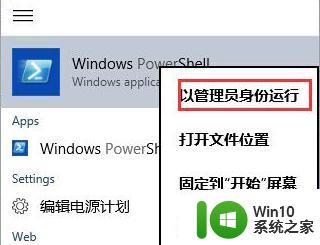
2、然后在光标处粘贴以下代码并执行:
Get-appxprovisionedpackage -online | where-object {$_.packagename -like “*windowscommunicationsapps*”} | remove-appxprovisionedpackage -online
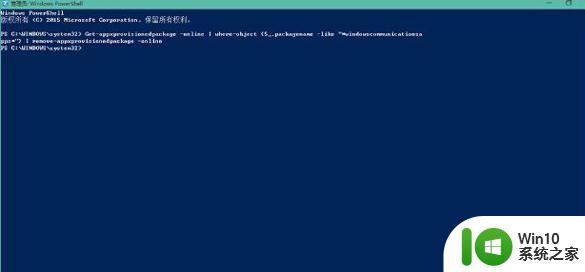
3、从旧商店中(绿色瓷贴)重新安装邮件、日历和人脉应用。
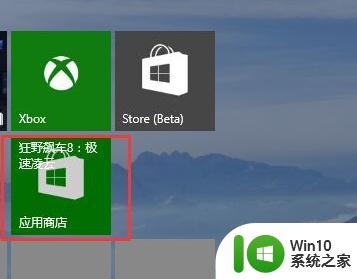
以上就是win10系统内置应用装不了提示0x80073cff错误怎么办的全部内容,还有不清楚的用户就可以参考一下小编的步骤进行操作,希望能够对大家有所帮助。
win10系统内置应用装不了提示0x80073cff错误怎么办 Win10系统内置应用安装失败怎么解决相关教程
- win10系统更新安装失败提示错误代码0xc1900208解决方法 win10系统更新安装失败怎么办
- win10系统net3.5安装不了提示错误代码0x8024402c解决方法 win10系统无法安装.net framework3.5提示错误代码0x8024402c怎么办
- win10应用商店软件安装错了怎么办 Win10系统应用商店默认安装位置修改方法
- win10商店错误代码0xc80073D0A无法安装应用解决方法 win10商店应用安装失败怎么办
- U盘安装win7系统提示Error: cannot load file导致安装失败怎么办 U盘安装win7系统出现错误无法加载文件怎么解决
- win7安装程序失败提示1719错误怎么办 windows7安装应用出现1719错误怎么办
- win10系统安装quicktime.cab提示不能安装文件怎么解决 win10系统安装quicktime.cab文件失败怎么解决
- win10系统安装PR失败怎么办 解决win10系统安装PR失败的方法
- win10系统未能安装打印机提示错误0x00000002解决方法 win10系统打印机安装失败解决方法
- win10itunes安装失败怎么解决 win10安装itunes提示错误码怎么解决
- win7系统vc++2015安装失败提示0×80240017-未指定的错误解决方法 win7系统vc 2015安装失败解决方法
- U盘安装win10系统提示0x80070022错误代码如何解决 U盘安装win10系统出现0x80070022错误代码怎么办
- w8u盘启动盘制作工具使用方法 w8u盘启动盘制作工具下载
- 联想S3040一体机怎么一键u盘装系统win7 联想S3040一体机如何使用一键U盘安装Windows 7系统
- windows10安装程序启动安装程序时出现问题怎么办 Windows10安装程序启动后闪退怎么解决
- 重装win7系统出现bootingwindows如何修复 win7系统重装后出现booting windows无法修复
系统安装教程推荐
- 1 重装win7系统出现bootingwindows如何修复 win7系统重装后出现booting windows无法修复
- 2 win10安装失败.net framework 2.0报错0x800f081f解决方法 Win10安装.NET Framework 2.0遇到0x800f081f错误怎么办
- 3 重装系统后win10蓝牙无法添加设备怎么解决 重装系统后win10蓝牙无法搜索设备怎么解决
- 4 u教授制作u盘启动盘软件使用方法 u盘启动盘制作步骤详解
- 5 台式电脑怎么用u盘装xp系统 台式电脑如何使用U盘安装Windows XP系统
- 6 win7系统u盘未能成功安装设备驱动程序的具体处理办法 Win7系统u盘设备驱动安装失败解决方法
- 7 重装win10后右下角小喇叭出现红叉而且没声音如何解决 重装win10后小喇叭出现红叉无声音怎么办
- 8 win10安装程序正在获取更新要多久?怎么解决 Win10更新程序下载速度慢怎么办
- 9 如何在win7系统重装系统里植入usb3.0驱动程序 win7系统usb3.0驱动程序下载安装方法
- 10 u盘制作启动盘后提示未格式化怎么回事 U盘制作启动盘未格式化解决方法
win10系统推荐
- 1 索尼笔记本ghost win10 64位原版正式版v2023.12
- 2 系统之家ghost win10 64位u盘家庭版v2023.12
- 3 电脑公司ghost win10 64位官方破解版v2023.12
- 4 系统之家windows10 64位原版安装版v2023.12
- 5 深度技术ghost win10 64位极速稳定版v2023.12
- 6 雨林木风ghost win10 64位专业旗舰版v2023.12
- 7 电脑公司ghost win10 32位正式装机版v2023.12
- 8 系统之家ghost win10 64位专业版原版下载v2023.12
- 9 深度技术ghost win10 32位最新旗舰版v2023.11
- 10 深度技术ghost win10 64位官方免激活版v2023.11